스토어 전시 관리로 내 스토어와 상품이 더욱 잘 드러나 보일 수 있도록 스토어홈을 꾸며보세요.
잘 꾸며진 스토어는 고객들에게 ‘활성화된’ 스토어라는 느낌을 줄 수 있습니다.
‘메인 배너 관리’는 스토어 홈 접속 시, 가장 먼저 보이는 메인 화면 상단에 커스텀된 이미지를 노출하는 기능입니다.
경로: 파트너센터 > 스토어 전시 관리 > 메인 배너 관리
목표
- 스토어 홈 상단, ‘메인 배너’ 영역을 등록하고 관리합니다.
- 스토어의 대표 상품이나 프로모션 상품에 집중시킬 수 있습니다.
- 메인 배너에 ‘컬렉션’(상품 묶음)을 연결할 수 있습니다.
메인 배너 관리 기능 알아보기
‘메인 배너 관리’란 앱에서 내 스토어 홈에 접속 시, 맨 처음 노출되는 메인 화면 상단에 커스텀된
이미지를 노출할 수 있는 기능입니다.
📎 이런 내용을 알 수 있어요.
목차
1. 메인 배너 관리란? (00:00)
2. 메인 배너 '셋팅' (00:37)
3. 메인 배너 '운영' (02:25)
4. 메인 배너 '활용' (02:55)
5. 자주 묻는 질문 (03:55)
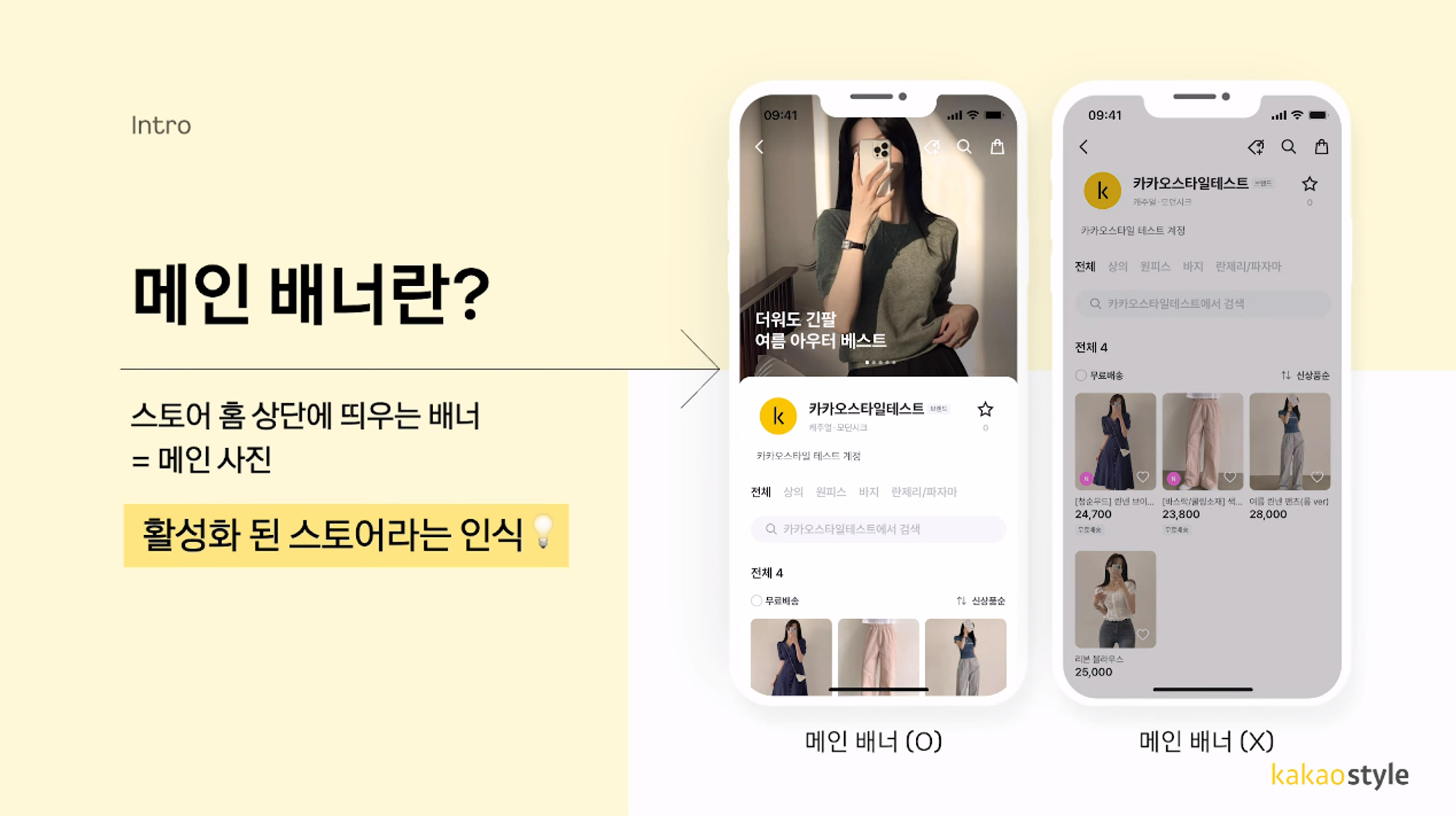
- 메인 배너에 스토어를 대표하는 트렌디한 상품 이미지를 스토어홈에 전시했을 때 좀 더 이목이 집중되고, 내 스토어만의 아이덴티티를 고객에게 전달하는 데에 효과적입니다.
아이덴티티 구축뿐만 아니라, 해당 이미지를 클릭했을 때 원하는 상품의 상세 화면으로 랜딩되도록 연결할 수
있으며 이렇게 메인 배너를 통해 판매 상품으로 유입되는 유입량을 ‘평균 5배 정도’까지 부스팅 시킬 수 있습니다.
메인 배너 등록 방법
- ‘파트너센터 스토어 전시 관리> 메인 배너 관리> 배너 등록’ 클릭
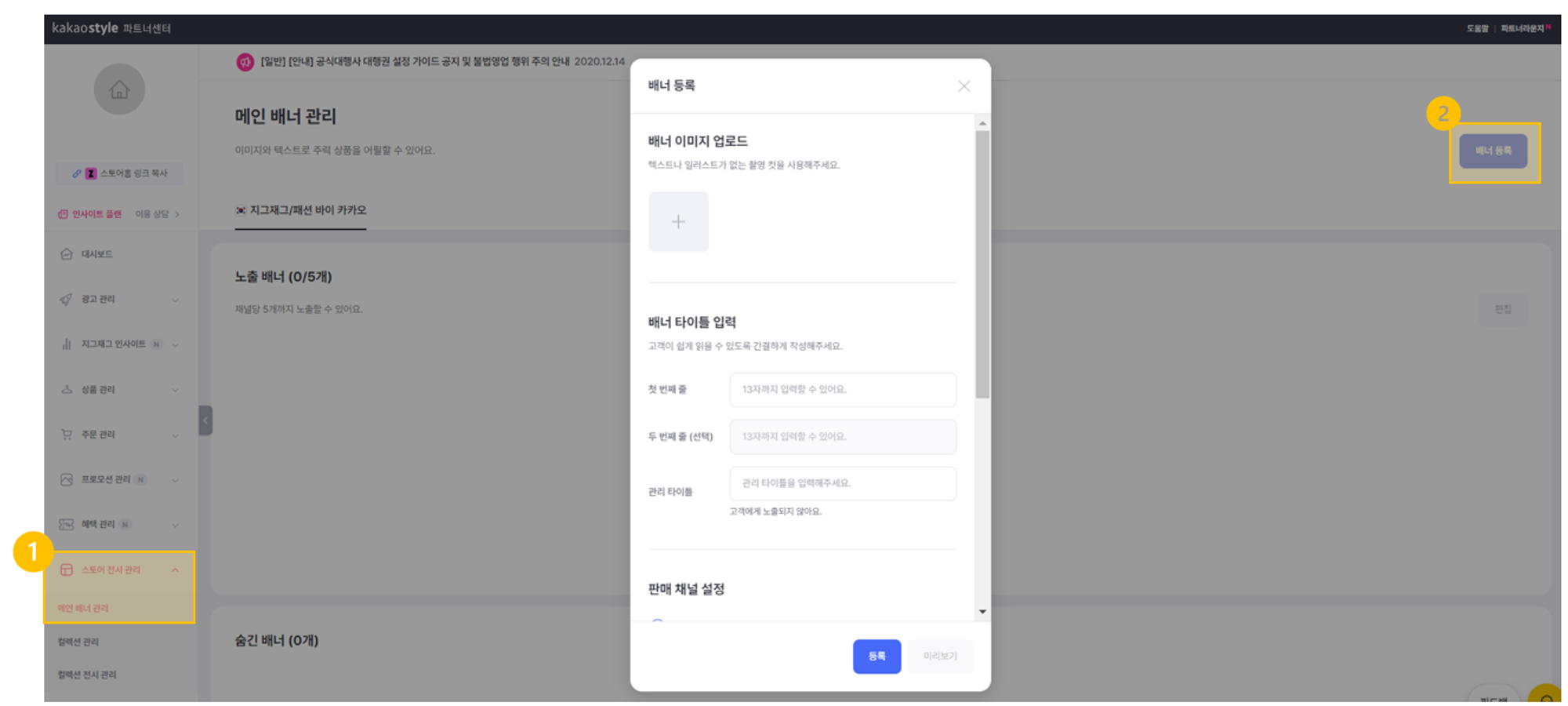
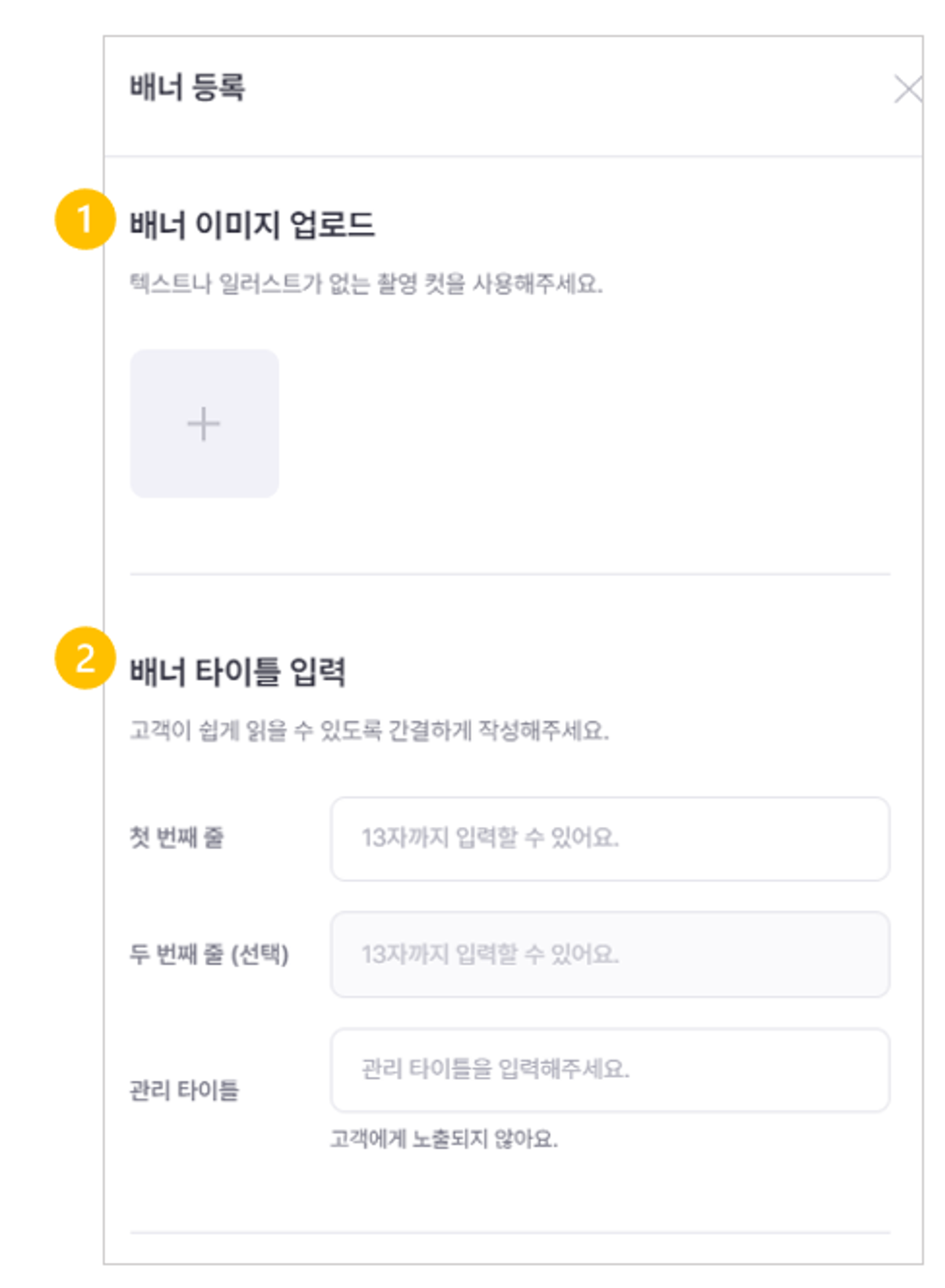
- 배너 이미지 업로드 및 타이틀 입력
- 스토어홈 상단 메인 배너에 노출하고자 하는 이미지를 등록합니다. 이 때, 텍스트나 일러스트가 없는 촬영 컷을 사용해 주세요.
- 스토어홈 메인 배너에 노출될 타이틀 메시지를 입력합니다. (이모지 사용 불가)
- 관리 타이틀의 경우, 파트너센터 내부에서 관리 목적으로 활용하는 타이틀로 고객에게는 노출되지 않습니다.
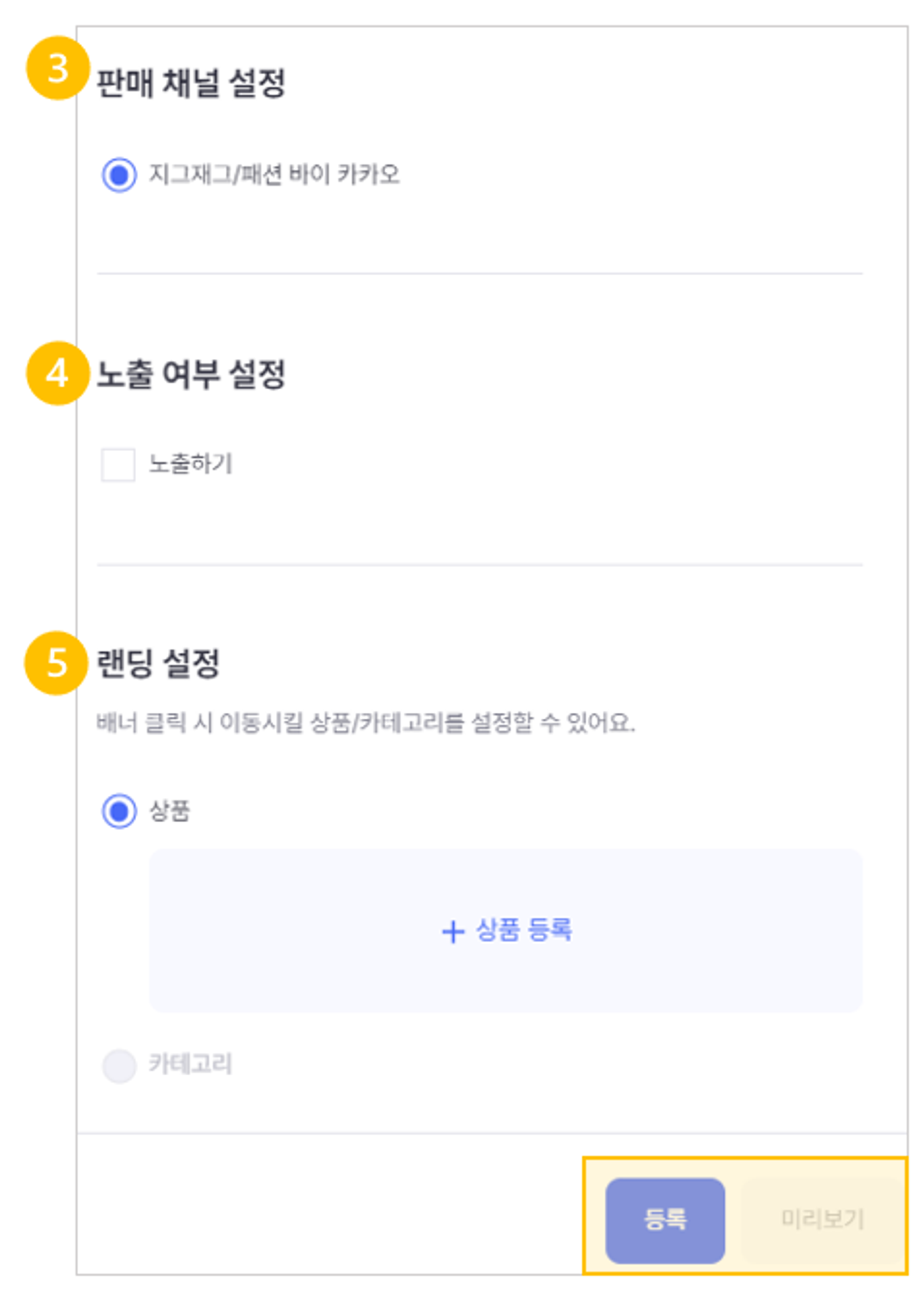
- 판매 채널 설정
- 입점한 판매 채널(지그재그/패션바이카카오/포스티) 중 메인 배너를 노출하고자 하는 판매채널을 선택해 주세요.
- 노출 여부 설정
- ‘노출’ 선택 시 스토어홈에 배너가 노출되기 시작하며, 배너 신규 등록 시에는 자동으로 ‘비노출’ 상태로 등록됩니다.
- 랜딩 설정
- 배너 랜딩 페이지를 ‘상품 or 상품 카테고리’로 설정할 수 있습니다.
- ‘상품’으로 설정 시, 1개의 배너 당 상품은 1개만 등록 가능합니다.
- ‘카테고리’로 설정 시, 현재 스토어홈 내 노출 중인 카테고리 중 1개 등록 가능합니다.
- 생성한 배너는 ‘노출 배너’ 및 ‘숨김 배너’ 항목에서 확인하실 수 있습니다.
- 메인배너는 어떻게 활용해야 효과적인가요?
- 내 스토어의 컨셉과 스타일을 알리고 싶다면, 스토어 홈에서 가장 주목도가 높은 메인 배너를 통해 홍보해 보세요.
- 내 스토어에서 좀 더 주목받았으면 하는 상품 및 카테고리가 있다면 메인 배너를 통해 한 번 더 노출해 보세요.
- 시즌 별 주력 상품, 또는 시즌 오프 및 클리어런스 세일 등의 프로모션 중인 상품들이 있다면 별도의 컬렉션을 만들고, 이를 메인 배너로 연결하여 한 번 더 노출해 보세요.
메인 배너 클릭 시, 랜딩 페이지를 ‘특정 상품/ 특정 카테고리/ 컬렉션’ 중 선택하여 설정할 수 있습니다.